Ihr Mailserver mit einer Weboberfläche. Wie installiere und konfiguriere ich den Mailserver für Ubuntu?
E-Mail ist nicht nur eine Website, auf der Sie Nachrichten wie VKontakte oder Facebook austauschen können. Dies ist ein komplexerer Mechanismus, der mit einem eigenen Protokoll arbeitet. Im Netzwerk senden E-Mail-Clients E-Mails an den E-Mail-Server, dann werden sie bereits an den Empfänger gesendet. Aus diesem Grund können wir E-Mails an alle Empfänger senden, unabhängig von deren Domain, Mail, Gmail, Yandex usw. Auf einer niedrigen Ebene arbeiten diese Dienste nach demselben Protokoll.
Um eine Nachricht zu senden, verwendet der Mail-Server das Mail Transfer Agent (MTA) -Programm.
Der MTA ist eine Anwendung, die Routen definiert und E-Mails von einem Knoten im Netzwerk an einen anderen sendet. Hierzu wird SMTP (Simple Mail Transfer Protocol) oder SMTP (Simple Mail Transfer Protocol) verwendet.
Ein Mail-Client wird zum Senden von E-Mails verwendet, von denen er E-Mails senden und empfangen kann mail-Server und verwendet auch SMTP, aber das ist nicht unbedingt der MTA.
MTAs arbeiten auf dem Server und Computer verwenden E-Mail-Clients wie Mozilla Thunderbird, Evolution, Outlook, etc. In diesem Artikel werden wir die beste Post betrachten linux-Server.
1. Sendmail
Der Sendmail-Mailserver wird jetzt als Proofpoint bezeichnet, nachdem Proofpoint Inc. Sendmail Inc. erworben hat. Heute ist es die beliebteste und älteste MTA für den Operationssaal. linux-Systeme. Wenn Sie Sendmail und moderne Mail-Server vergleichen, gibt es viele Einschränkungen.
Das Einrichten des Servers ist sehr kompliziert und das Sicherheitssystem ist schwach, so dass alternative Mail-Server entwickelt wurden. Trotzdem kommt er seiner Aufgabe gut nach. Wir setzen unsere Überprüfung von Mail-Servern Linux moderner Optionen fort.
2. Postfix
Postfix ist ein weiterer plattformübergreifender, beliebter Mailserver, der von Wietse Zweite Venema für seinen eigenen Mailserver entwickelt wurde, als er in der IBM Forschungs- und Entwicklungsabteilung arbeitete.
Es macht einen starken Wettbewerb für sehr beliebte Sendmail und kann auf Linux, MacOS, Solaris und anderen Unix-ähnlichen Systemen arbeiten.
Viele Eigenschaften von Sendmail sind hier ausgeliehen, aber es gibt viele Unterschiede und Verbesserungen. Postfix ist schnell, sicher und einfach zu konfigurieren. Hauptmerkmale:
- Mail-Durchsatz steuern;
- Unterstützung mehrerer Protokolle;
- Datenbankunterstützung;
- Postfachunterstützung;
- Unterstützung für Adressänderungen;
3. Exim
Exim ist ein kostenloser Mail-Server für Linux, der ebenfalls für Mac OS, Solaris und andere Unix-ähnliche Systeme entwickelt wurde. Es gibt enorme Möglichkeiten für das Mail-Routing sowie Mechanismen zur Verfolgung des eingehenden Datenflusses.
Hauptmerkmale:
- Keine Unterstützung für POP3 und IMAP;
- Unterstützt RFC 2821 SMTP und RFC 2033 LMTP-Protokolle für die Nachrichtenübertragung e-Mail;
- Konfigurieren Sie Zugriffslisten, Inhaltsüberprüfung, Verschlüsselung, Routing-Steuerung und vieles mehr;
- Ausgezeichnete Dokumentation;
- Plug-ins werden unterstützt, zum Beispiel Lemonade, das Unterstützung für POP3- und IMAP-Protokolle bietet.
4. Qmail
Qmail ist ein weiterer kostenloser und moderner Open-Source-Server zum Senden von E-Mails. Es ist einfach, zuverlässig und effizient, bietet an breite Möglichkeiten Sicherheit.
Man kann sagen, dass dies eine kleine, aber funktionelle MTA ist. Hier sind seine Hauptfunktionen:
- Es funktioniert nicht nur auf Linux, sondern auch auf verschiedenen Unix-ähnlichen Betriebssystemen, zum Beispiel: FreeBSD, Solaris, Mac OSX;
- Einfache und schnelle Installation;
- Automatische Konfiguration des Hosts;
- Klare Trennung zwischen Adressen, Dateien und Programmen;
- Volle Unterstützung für gezielte Gruppen;
- Ermöglicht jedem Benutzer, seine Newsletter zu verwalten;
- Unterstützt VERP;
- Unterstützt automatische Mailing-Loop-Prävention;
- Unterstützt ezmlm Mailinglisten-Manager.
5. Mutt
Mutt ist ein kleiner aber leistungsfähiger Konsolenclient für Unix-ähnliche Systeme. Es hat einige interessante Eigenschaften, obwohl es sich nur um einen Terminal-Client handelt:
- Teilen einer Nachricht in Threads;
- iMAP- und POP3-Unterstützung;
- Unterstützung für mehrere Mailbox-Formate: MBox, MH, Maildir, MMDF;
- Support-Lieferstatus;
- Unterstützung für PGP / MIME (RFC2015);
- Mailinglisten-Unterstützung;
- Volle Kontrolle über den Nachrichtenkopf;
- Einfach zu installieren und zu konfigurieren;
- Aktive Gemeinschaft von Entwicklern und Benutzern;
6. Alpin
Alpine - ist ein einfach zu bedienender und schneller E-Mail-Client. Es basiert auf dem Pine-Messaging-System und eignet sich sowohl für erfahrene als auch unerfahrene Benutzer. Für Hilfe können Sie die integrierten Tooltips verwenden.
Schlussfolgerungen
In diesem Artikel haben wir untersucht, wie E-Mail über das Netzwerk übertragen wird, sowie die besten Linux-Mail-Server (MTA). Wir haben auch das Thema Konsolen-E-Mail-Clients angesprochen. Postfix wird verwendet, um Post auf Losst zu verarbeiten. Und welchen Mailserver verwendest du? Welchen denkst du am besten? Warum? Schreibe in die Kommentare!
Heute, wenn Sie eine beliebige Anzahl von freien Mailboxen leicht erhalten können, einfach ein Konto auf Yandex, Mail.Ru und dergleichen registrieren, stört eine solche Frage wie das Einrichten eines Mailservers nicht zu viele Benutzer.
Es gibt jedoch Situationen, in denen zumindest einige Aspekte dieses Problems nützlich sein könnten.
Wenn es notwendig ist
Es gibt nicht so viele Situationen, in denen grundlegende Kenntnisse über das Einrichten von Mail für einen normalen Benutzer benötigt werden. Trotzdem kann jeder von ihnen jederzeit passieren:
- Wenn entschieden wurde, von einem Browser zu einem dedizierten Programm zu wechseln. In der Tat sind solche Kunden in vielerlei Hinsicht vorzuziehen: Sie ermöglichen es Ihnen, das E-Mail-Programm mit dem Organisator und dem Adressbuch zu kombinieren und außerdem das Adressbuch flexibler zu verwalten und Nachrichten zu verwalten.
- Es gab einen unvorhergesehenen Fehler des Mail-Clients, alle Einstellungen "flog". Und dann müssen Sie nur den Mail-Server installieren. Die Einrichtung erfordert normalerweise nicht viel Zeit und Mühe, aber ansonsten kann man lange Zeit ohne Mail bleiben.
- Kostenlose Postfächer können von der Verwaltung ohne Angabe von Gründen vernichtet werden. Ja, und so eine Schachtel sieht in den Augen von Geschäftspartnern, ehrlich gesagt, unwürdig aus. Deshalb ist es notwendig, ausgewählt auf dem Server zu starten.
- Wenn der Anbieter ein separates Postfach anbietet, dann nutzen Sie dieses Angebot.
Konfigurieren von Windows Mail Server
Die grundlegenden E-Mail-Parameter wie DNS, IP-Daten und ähnliche Informationen werden direkt vom Anbieter bereitgestellt.
Um das Windows-Betriebssystem zu verwenden, müssen Sie entweder einen geeigneten Client für dieses Betriebssystem herunterladen oder auf die darin enthaltenen Clients zurückgreifen. Zuerst müssen Sie ein neues Konto erstellen. In der Regel wird auch darum gebeten, seinen Namen einzugeben, ein Passwort einzugeben und sich einzuloggen.
Möglicherweise müssen Sie die Windows-E-Mail-Unterstützung über das Fenster "Deinstallieren und Installieren von Programmen" im Installationsabschnitt der E-Mail-Services-Komponenten aktivieren.
Um eine neue Box zu erstellen, müssen Sie einen Benutzernamen und ein Passwort eingeben.

In den SMTP-Einstellungen müssen Sie die Portnummer 25 und für den POP3-Server 110 angeben. Wenn der Provider andere Parameter angibt, müssen Sie sie eingeben. Wenn der verwendete Mail-Client nicht die Port-Nummer enthält, müssen Sie nur die Adresse des Anbieters in den Feldern "Server für eingehende Nachrichten" (dies kann POP3 oder IMAP sein) und "Name für ausgehenden Server" ( normalerweise nur SMTP).
Die Feinabstimmung des Windows-Mailservers hängt weitgehend von der verwendeten Mail-Anwendung ab, aber das Funktionsprinzip bleibt dasselbe. Der Unterschied kann in den Optionen der grafischen Oberfläche und in Menüpunkten liegen.
Wechseln Sie von kostenloser Mail zu einem dedizierten Client
Manchmal ist es jedoch erforderlich, frei zu bleiben, um eine separate Anwendung als Client zu verwenden. Sie können dies am Beispiel der Mail-Einstellungen für den Yandex-Dienst anzeigen. Die Einrichtung des Mailservers wird dann mit folgenden Parametern durchgeführt.
1. IMAP-Einstellungen für eingehende Nachrichten:
- mail-Server-Adresse: imap.yandex.ru;
- sSL sollte in den Sicherheitseinstellungen für die Verbindung angegeben werden.
- portnummer ist 993.
2. So konfigurieren Sie ausgehende Nachrichten mit IMAP:
- geben Sie smtp.yandex.ru als Serveradresse an.
- in den Sicherheitseinstellungen der Verbindung müssen Sie auch SSL festlegen.
- die Portnummer muss auf 465 eingestellt sein.
3. Bezüglich des POP3-Protokolls für gesendete Nachrichten:
- geben Sie pop.yandex.ru als Serveradresse an.
- sSL wird als Sicherheitsparameter der verwendeten Verbindung angegeben.
- portnummer ist angegeben 995.
4. Für ausgehende Nachrichten, die über POP3 gesendet werden:
- smtp.yandex.ru wird als Mail-Server-Adresse angegeben;
- in den Sicherheitseinstellungen für die verwendete Verbindung wird SSL erneut angezeigt.
- portnummer ist auf 465 eingestellt.

Als Benutzername sowie Adresse und Passwort sollten Sie bereits vorhandene Adressen und Passwörter von Mail auf Yandex einstellen.
Einrichten des Mail.Ru-Servers
Manchmal müssen Sie die Mail.Ru-Mailservereinstellungen kennen. Im Allgemeinen sieht die Einstellung genau so aus, wie es im Fall von Yandex Mail beschrieben wurde. Aber die Parameter sehen so aus:
- voll e-Mail (z. B. im Format mit dem @ -Zeichen) [E-Mail geschützt]);
- für den IMAP-Server wird imap.mail.ru angegeben.
- smtp.mail.ru wird für den SMTP-Server angegeben.
- der Benutzername ist die vollständige E-Mail-Adresse der bereits bestehenden Mail;
- ein Passwort ist das verwendete Mail-Passwort;
- IMAP: Nummer 993 (für SSL / TLS-Protokolle);
- POP3: Nummer 995 (für SSL / TLS-Protokolle);
- SMTP: Nummer 465 (für SSL / TLS-Protokolle);
- sie müssen angeben, dass Sie den Server der gesendeten Nachrichten in den Authentifizierungsparametern - ein einfaches Kennwort, ohne Verschlüsselung zulassen möchten.
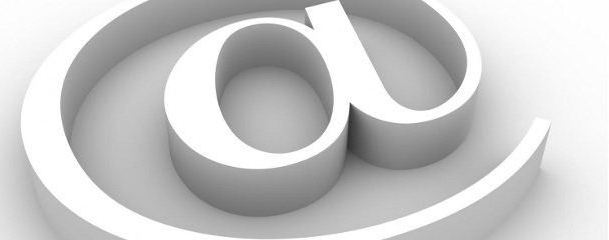
Im Allgemeinen werden die Einstellungen genau wie bei Yandex angegeben, jedoch nur mit dem Zusatz des Mail-Präfixes. Für andere freie Server sollten Sie dieselben Parameter mit den entsprechenden Präfixen festlegen.
Wie Sie sehen können, ist dieses Problem im Allgemeinen nicht kompliziert, wie das Einrichten eines Mail-Servers. Sogar ein unerfahrener Benutzer kann diese Aufgabe bewältigen. Aber Sie können sicher sein, dass Sie auch im Falle eines kritischen Fehlers ohne Mail nicht bleiben müssen.
Die Aufgabe ist es, ihre eigenen Mail-Server mit Linux-Tools, Apache, SQL und dergleichen zu erhöhen, erfordert mehr fundierte Kenntnisse der Informationstechnologie.
Für den ordnungsgemäßen Betrieb des Mailservers ist es wichtig, eine ordnungsgemäß konfigurierte DNS-Zone zu haben. Wir haben bereits einige Aspekte im Zusammenhang mit dem DNS-System angesprochen, heute werden wir uns näher mit diesem Thema befassen. Das Einrichten der DNS-Zone bezieht sich auf vorbereitende Operationen, bevor der Mail-Server bereitgestellt wird und das E-Mail-System direkt davon abhängig ist.
Falsche Einstellungen kann dazu führen, dass die Mail nicht an Ihren Mail-Server zugestellt werden kann oder die Server-Empfänger Ihre Mail ablehnen. Wenn Ihre Zonendatensätze keine Informationen zum E-Mail-Server enthalten, wohin sollten die E-Mails dann gehen? Zum Dorf meines Großvaters? Sie können natürlich die DNS-Zone Ihres Providers konfigurieren, aber es ist besser, es selbst zu tun.
Was brauchen wir? Dedizierte IP-Adresse (sagen wir 11.22.33.44), die Sie von Ihrem Provider erhalten sollten. Ein Domain-Name (zum Beispiel example.com) kann bei jedem Registrar oder dessen Partner registriert werden. Geben Sie bei der Registrierung bei einem Partner an, ob dieser Zugriff auf die Verwaltung der DNS-Zone bietet. Andernfalls müssen Sie zusätzliche Zeit, Nerven und Geld aufwenden, um die Domain an den Registrar zu übertragen.
Wenn Sie bereits eine Domain haben und höchstwahrscheinlich eine Website darauf läuft, geben Sie an, ob es möglich ist, die DNS-Zone über das Hosting-Panel des Anbieters zu verwalten, andernfalls ist es besser, die Domain an den Registrar zu übertragen.
Also, wir haben eine Domain. Welche Datensätze enthält seine DNS-Zone? Zuerst ist die SOA-Eingabe - Zonenbeschreibung. Wir werden nicht alle Datensätze im Detail analysieren, das geht über den Rahmen dieses Artikels hinaus, aber es ist notwendig, eine allgemeine Vorstellung von ihnen zu haben. Es sollten auch zwei NS-Einträge vorhanden sein, die auf Nameserver (DNS-Server) verweisen, die diese Domain bedienen, dies ist ein Registrar-Server oder Hosting-Provider.
Der erste Eintrag, den Sie hinzufügen müssen, ist ein Eintrag oder ein Name. Es sollte auf die IP-Adresse des Servers zeigen, wenn Sie alle Anfragen an einem Domain-Host oder die IP-Adresse der Hosting-Provider wählen dienen, wenn Sie sich entscheiden, Ihre Website auf einem Hosting-Host. Wenn die Site vom Host gehostet wird, wird die Domain normalerweise an ihren DNS-Server delegiert (NS-Datensätze werden registriert) und ein Datensatz wird automatisch erstellt, wenn die Domain geparkt wird.
Meistens wird diese Option gefunden, aber wenn nötig, können Sie immer selbst einen A-Eintrag erstellen. Dieser Eintrag hat das Aussehen
Beispiel.com. IN A 11/22/33/04
In unserem Beispiel am 22. November, 33.44 Uhr, die Adresse unseres Hosting-Providers, der eine Website hat. Beachten Sie den Punkt am Ende des Namens. Dies bedeutet, dass der Name absolut ist. Wenn kein Punkt vorhanden ist, wird der Name als relativ betrachtet und der Domänenname aus der SOA wird hinzugefügt. Sie können den Datensatz mit dem Befehl überprüfen nslookup.
Damit der Mail-Server funktioniert, müssen Sie einen MX-Eintrag erstellen, der auf unseren Mail-Server verweisen soll. Erstellen Sie dazu einen Eintrag:
Beispiel.com. IN MX 10 mail.beispiel.com.
Sie können auch einfach schreiben:
Beispiel.com. IN MX 10 Mail
Zu einem solchen Namen (ohne einen Punkt am Ende) wird example.com automatisch hinzugefügt. Die Nummer 10 bestimmt die Priorität des Servers, je kleiner sie ist, desto höher ist die Priorität. Übrigens enthält die DNS-Zone möglicherweise bereits den MX-Eintrag des Formulars:
Beispiel.com. IN MX 0 beispiel.com.
Normalerweise wird dieser Eintrag automatisch vom Hosting-Provider erstellt, wenn die Site gehostet wird. Sie muss gelöscht werden.
Erstellen Sie nun einen A-Eintrag für mail.example.com
Mail.beispiel.com. IN A 11.22.33.44
Jetzt werden alle E-Mails für die example.com-Domain an den Mail-Host mit der Adresse 11.22.33.44 gesendet, d. H. Ihr Mail-Server wird gleichzeitig auf dem Server des Providers unter 22.11.33.44 weiterarbeiten.
Eine Frage kann auftreten: Warum kann ich nicht sofort die IP-Adresse des Mailservers im MX-Eintrag angeben? Im Prinzip ist es möglich, manche tun es, aber es entspricht nicht den DNS-Spezifikationen.
Sie können auch Aliase für den Mail-Server-Typ erstellen pop.beispiel.ru und smtp.beispiel.ru. Warum ist das notwendig? Dadurch kann sich der Client nicht mehr auf die Funktionen Ihrer Infrastruktur verlassen, nachdem er die Einstellungen geschrieben hat. Angenommen, Ihr Unternehmen ist gewachsen und hat einen separaten Mail-Server für die Bereitstellung externer Clients zugewiesen mail1Sie müssen lediglich zwei DNS-Einträge ändern, damit die Clients nicht bemerken, dass sie mit dem neuen Server arbeiten. Um Aliase zu erstellen, werden CNAME-Datensätze verwendet:
Pop IN CNAME mail.beispiel.com.
smtp IN CNAME mail.beispiel.com.
An dieser Stelle kann das Einrichten einer direkten DNS-Zone als abgeschlossen betrachtet werden, die interessanteste Sache bleibt - die umgekehrte Zone. Die Reverse-Zone wird vom Provider gesteuert, der Ihnen die IP-Adresse mitgeteilt hat, und Sie können sie nicht selbst verwalten (es sei denn, Sie sind Eigentümer des IP-Adressblocks). Es ist jedoch notwendig, mindestens einen Eintrag zur umgekehrten Zone hinzuzufügen. Wie wir im letzten Artikel geschrieben haben, überprüfen viele Mail-Server die PTR-Datensätze (Reverse Zone Records) für den sendenden Server und, falls sie fehlen oder nicht mit der Domäne des Absenders übereinstimmen, wird ein solcher Brief abgelehnt. Bitten Sie daher den Anbieter, einen Datensatz für Sie hinzuzufügen:
44.33.22.11.in-addr.arpa. IN PTR mail.beispiel.com.
Ein bisschen komisch, oder? Lassen Sie uns die Struktur von PTR-Datensätzen genauer analysieren. Für die umgekehrte Namensauflösung wird eine spezielle Top-Level-Domain inaddr.arpa verwendet. Dies geschieht, um die gleichen Programmmechanismen für die direkte und inverse Namensübersetzung zu verwenden. Tatsache ist, dass mnemonische Namen von links nach rechts und IP-Adressen von rechts nach links geschrieben werden. Also mail.beispiel.com. bedeutet, dass die Mail-Host in der Beispiel-Domäne ist, die die oberste Ebene Domäne com ist., bedeutet 11.22.33.44, dass der Host 44 in dem Teilnetz 33, ist, die 11 in dem Teilnetz 22, die zu einem Netzwerk enthalten ist einzigen Auftragsdatensatz enthält die IP-Adresse PTR "zu erhalten rückwärts "ergänzt durch eine Top-Level-Domain inaddr.arpa.
Sie können MX- und PTR-Datensätze auch mit dem Befehl überprüfen nslookup Verwenden optionaler Parameter -type = MXoder -type = PTR
Und vergessen Sie natürlich nicht, dass Änderungen in den DNS-Zonen nicht sofort erfolgen, sondern innerhalb weniger Stunden oder sogar eines Tages, die für die Verbreitung von Änderungen im globalen DNS-System erforderlich sind. Das bedeutet, dass der E-Mail-Server des Partners zwar zwei Stunden nach den Änderungen nicht mehr funktioniert, die E-Mail-Adresse Ihres Partners jedoch möglicherweise nicht für längere Zeit an Sie gesendet wird.
E-Mail ist ein Dienst, mit dem Sie elektronische Nachrichten über ein Computernetzwerk austauschen können.
Das Hauptmerkmal von E-Mail besteht darin, dass die Informationen nicht direkt, sondern über einen Zwischenlink an den Empfänger gesendet werden - ein elektronisches Postfach, bei dem die Nachricht gespeichert wird, bis sie vom Empfänger angefordert wird.
Der Mail-Server ist ein Computerprogramm., entworfen, um den Austausch elektronischer Post zwischen Computern zu organisieren. Seine Hauptfunktionen sind empfangen von Briefen von Kunden und Zustellung an Empfänger. Sowohl Clients (E-Mail-Client-Programm) als auch andere Mail-Server können als Clients fungieren.
Benutzer, die das Mail-Client-Programm (Outlook Express, Thunderbird usw.) verwenden, können Briefe erstellen, diese an den Server senden und Mail von ihren Mailboxen auf dem Server abholen.
Der Server und der Client kommunizieren beim Senden von E-Mails an den Server und Post Office Protocol v.3 (POP3) über spezielle Mail-Protokolle - das Simple Mail Transfer Protocol (SMTP) - beim Empfangen von E-Mails von postfach. Das Verbinden von Clients mit dem Server erfolgt über bestimmte Ports. Für SMTP ist der Standardport 25 für POP3 - Port 110.
Es gibt verschiedene Mailserver. Betrachten Sie als Beispiel die Installation und Konfiguration des Mailservers Kurier-Mail-Server.
Courier Mail Server ist ein Mail-Server (E-Mail-Server) unter Windows für lokale Netzwerke. Es wird Ihnen helfen, den E-Mail-Austausch schnell zu organisieren lokale Netzwerke und im Internet. Courier Mail Server erfordert keine Installation auf dem System. Es genügt, das Archiv mit dem Programm herunterzuladen und es in einen beliebigen Ordner auf der Festplatte des Computers zu entpacken, der als Mailserver dienen soll.
Sie können die kostenlose Version von Courier Mail Server 1.56 von http://courierms.narod.ru/ herunterladen. Ein funktionsfähigerer Courier Mail Server 2.05, aber bereits eine kostenpflichtige Version (1650 Rubel für 10 Mailboxen, die Demoversion eingeschränkt - nur 3 Mailboxen), finden Sie unter http://www.courierms.ru/.
In diesem Beispiel konfigurieren und verwenden wir die kostenlose Version von Courier Mail Server 1.56.
Vorteile von Courier Mail Server 1.56:
- kostenlos
- einfache Installation und Entfernung
- kompaktheit
- leichtigkeit der Verwaltung
- geringer Verbrauch von Systemressourcen
- multithreading
- praktische grafische Shell
- russische Schnittstelle und Dokumentation
- unbegrenzte Mailbox-Unterstützung
Das Programm läuft unter Windows 9x / ME / NT / 2000 / XP. Einstellen des Programms bis ist ganz einfach und zugänglich für den durchschnittlichen Benutzer.
Hinweis:: Im Beispiel alle Computer im Netzwerk das Betriebssystem Windows XP. Alle Computer im gleichen Netzwerk (es gibt keinen dedizierten Server-Computer). Computer Lehrer hat einen Servernamen, die Schülercomputer PC01, PC02, usw. Alle softwareBetrachtet in diesem Abschnitt werden in dem Ordner C platziert: \\ myservers \\ usr \\ local \\. Wenn Sie Computer haben unterschiedliche Namen haben (und es höchstwahrscheinlich so :)), dann berücksichtigen, wenn sie die Software einrichten. Sie können auch einen anderen Ordner wählen, um das Programm zu installieren.
CMS geliefert als Zip-Archiv enthält die ausführbare Datei und Dokumentation. Um den Server zu installieren, erstellen Sie einen Ordner, in dem arbeiten, entfernen Sie aus den Archivdateien im Ordner und führen Sie die Anwendung CourierMS.exe.
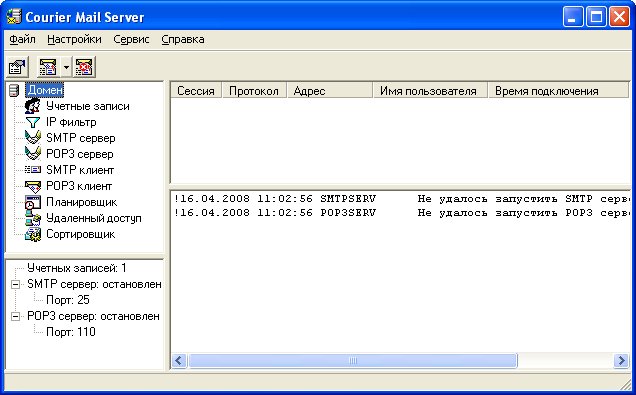
Wenn Sie zuerst den Server in Ihrem Ordner ausgeführt wird für seinen Betrieb Unterordner und Dateien automatisch erforderlich erstellen. Außerhalb ihrer Ordner-Server nimmt keine Änderungen. Registratur Fenster ändert sich nur, wenn es als Dienst zu registrieren.
Courier Mail Server kann als Standard-Anwendung ausführen, sowie windows-Dienst. So führen Sie als Windows-Dienst, die CMS und zum Menü Einstellungen auszuführen, klicken Sie den Dienst auszuführen. Wenn dies geschieht Server-Registrierungs-Service Courier Mail im System.
Wenn der Motor normal gestartet wird, zeigt das Display die Hauptserver-Fenster, und in der Taskleiste (System Tray) in der Nähe der Uhr - das Symbol ![]() .
.
Wenn das Hauptfenster gab es Berichte über die Einführung von SMTP und POP3-Server, und keine Fehlermeldungen, können Sie die Konfiguration des Servers starten.
Die nächste Stufe der Servereinstellungen Mail zu bringen lokale Domänen reduziert. Um dies zu tun, klicken Sie doppelt auf das Wort „Domain“ und die Registerkarte öffnen, um sie zu konfigurieren. Geben Sie ein computernameWas einen Mail-Server ausgeführt werden soll. In unserem Beispiel dieser Server.Wenn Sie die Computernamen, zum Beispiel, PC11, geben Sie dann den Namen.


Jedes Server-Programm umfasst Eingabe von Benutzern, die von ihr bedient werden. Doppelklicken Sie auf den „Konten“ und der Editor Konten eröffnen. Konten-Editor für die Aufrechterhaltung einer Liste der lokalen Benutzer (Konten) des Servers konzipiert. beim Erstellen konto Ein entsprechender Postfachordner wird ebenfalls erstellt. Wenn Sie ein Konto löschen, wird der Postfachordner automatisch mit allen Inhalten gelöscht. Wenn Sie den Server zum ersten Mal starten, wird automatisch ein Postmaster-Konto erstellt. .

Erstellen Sie die erforderliche Anzahl von Konten für Ihre Benutzer. Es genügt, einen für jeden Computer des Schülers und des Lehrers zu erstellen, obwohl Sie für jeden Schüler ein eigenes Konto erstellen können.
Jedes Konto hat die folgenden Optionen:
Realer Name: der Name des Postfachbesitzers
Postfachname: Name des Postfachs. Es ist auch der Benutzername beim Verbinden mit dem Server. Verwenden Sie keine russischen Buchstaben und Sonderzeichen im Feldnamen, da Einige E-Mail-Programme funktionieren nicht richtig mit ihnen. Wenn der Name der Box pc 01lokale Domäne server , dann die E-Mail-Adresse dieses Benutzers pc [E-Mail geschützt] server.
Passwort: Passwort für die Verbindung zum Server.
Wir werden keine anderen Parameter ändern.

Wir haben 11 Computer in einer Klasse (zusammen mit einem Lehrer), also haben wir 11 Konten erstellt.

Sie können den Zugriff auf den Mailserver mit einem IP-Filter einschränken. Geben Sie den Bereich der IP-Adressen an, für die der Zugriff zulässig ist. Wir haben diese 192.168.1.1-192.168.1.11 (Über IP-Adressen und ihre Einstellungen, lesen Sie andere Artikel dieser). In Ihrer Schule kann dieser Bereich anders sein, zum Beispiel der, der Ihnen den Internet-Provider gab (nun, das ist ein anderer Artikel).

Jeder Mail-Server kann verwendet werden. Über das Einrichten und Verwenden anderer Funktionen des Programms können Sie in der Hilfe (in Russisch!) Lesen.
Sie fragen: "und wie man es benutzt? Wie man Briefe sendet und empfängt?". Die Antwort ist einfach. Wir senden und empfangen Briefe mit dem E-Mail-Client-Programm (Outlook Express, Thunderbird, etc.). Und wie mache ich das im folgenden Artikel: "".
Konfigurieren Sie das Programm mit dem IMAP-Protokoll
Wenn Sie das IMAP-Protokoll verwenden, synchronisiert das Mail-Programm mit dem Server und behält die Ordnerstruktur Ihres Postfachs bei. Die Briefe, die Sie über das Mail-Programm senden, werden nicht nur auf dem Computer, sondern auch auf dem Server gespeichert, und Sie können von verschiedenen Geräten darauf zugreifen.
Vor dem Einstellen mailprogramm Aktivieren Sie das IMAP-Protokoll:
Um Ihr E-Mail-Programm mit dem IMAP-Protokoll einzurichten, müssen Sie folgende Daten angeben:
Eingehende Mail
- mailserveradresse - imap.yandex.ru;
- verbindungssicherheit - SSL;
- port - 993.
- verbindungssicherheit - SSL;
- hafen - 465.
ru
Die IMAP-Unterstützung wird automatisch bei der ersten Autorisierung im Mail-Programm aktiviert.
Konfigurieren Sie das Programm mit dem POP3-Protokoll
Bei Verwendung des POP3-Protokolls alle Buchstaben aus den Ordnern, die Sie im Menü angeben Einstellungen → E-Mail-Programme, wird durch das Mail-Programm auf Ihrem Computer in den Ordner Posteingang gespeichert. Bei Bedarf können Sie Filter im E-Mail-Programm so konfigurieren, dass E-Mails automatisch in die gewünschten Ordner verschoben werden. Die von Ihnen gesendeten Nachrichten werden nur auf Ihrem Computer gespeichert.
Hinweis: Beim Herunterladen von Nachrichten vom Server mit dem POP3-Protokoll speichert Yandex.Mail automatisch Kopien von Nachrichten auf dem Server, aber Sie können E-Mails manuell über die Webschnittstelle löschen. Wenn Sie E-Mails mit dem E-Mail-Programm löschen möchten, verwenden Sie das IMAP-Protokoll.
Aktivieren Sie vor dem Einrichten des E-Mail-Programms das POP3-Protokoll:
Um das E-Mail-Programm mit dem POP3-Protokoll zu konfigurieren, müssen Sie Folgendes angeben:
Eingehende Mail
- die Adresse des Mailservers - pop.yandex.ru;
- verbindungssicherheit - SSL;
- hafen - 995.
- die Adresse des Mail-Servers ist smtp.yandex.ru;
- verbindungssicherheit - SSL;
- hafen - 465.
Um auf den Mail-Server zuzugreifen, geben Sie Ihren Benutzernamen und Ihr Passwort bei Yandex ein (oder wenn Sie die Zwei-Faktor-Authentifizierung aktiviert haben). Wenn Sie das Empfangen von E-mail von einem Feld des Formulars konfigurieren " [E-Mail geschützt]ruDas Login ist Teil der Adresse vor dem "@" - Zeichen. Wenn Sie verwenden, müssen Sie die vollständige Adresse des Postfachs als Ihre Anmeldung angeben.
Sie können den Empfang von E-Mails mit dem POP3-Protokoll aus einem beliebigen Ordner einschließlich Spam einrichten. Öffnen Sie dazu das Menü Einstellungen → E-Mail-Programme und wählen Sie die gewünschten Ordner.
Wenn Postfachinhalte von Mailprogrammen heruntergeladen werden, sind Nachrichten standardmäßig nicht als gelesen markiert. Wenn Sie empfangene Nachrichten als gelesen markieren möchten, aktivieren Sie die entsprechende Option.
Probleme mit dem Mailprogramm
Ich sehe eine Fehlermeldung im Mailprogramm
Wählen Sie die Nachricht, die Sie erhalten haben:
"Keine Verbindung zum Server"
Wenn eine Meldung angezeigt wird, dass keine Verbindung zum Server besteht, versuchen Sie, sich mit derselben Anmeldung und demselben Kennwort in der Webschnittstelle anzumelden, die Daten erneut einzugeben und die zuvor gespeicherten Daten nicht zu verwenden.
"Authentifizierung erforderlich", "Absenderadresse abgelehnt: Zugriff verweigert" oder "Authentifizierungsbefehl zuerst senden"
Wenn eine Meldung "Authentifizierung erforderlich" angezeigt wird, "Absenderadresse abgelehnt: Zugriff verweigert" oder "Auth-Befehl zuerst senden", ist die Autorisierung auf dem Yandex-SMTP-Server in den Einstellungen des Mail-Programms deaktiviert. Stellen Sie sicher, dass die Option aktiviert ist Benutzerauthentifizierung (für Outlook Express) oder SMTP-Authentifizierung (für die Fledermaus!).
Wenn eine Nachricht auftritt "Absenderadresse abgelehnt: nicht im Besitz des Authentifizierungsbenutzers", die Adresse, von der aus Sie versuchen, die Nachricht zu senden, stimmt nicht mit der Adresse überein, unter der Sie auf dem SMTP-Server autorisiert sind. Stellen Sie sicher, dass in den Einstellungen des Mailprogramms als Absenderadresse genau die Adresse angegeben ist, deren Login in den Berechtigungseinstellungen auf SMTP verwendet wird.
Wenn eine Nachricht auftritt "Anmeldefehler oder POP3 deaktiviert", das Mailprogramm kann nicht auf das Postfach zugreifen, das das POP3-Protokoll verwendet. Stellen Sie sicher, dass das richtige Passwort aus der Box eingegeben wurde und der POP3-Zugriff aktiviert ist.
"Nachricht unter SPAM-Verdacht abgelehnt"
Wenn eine Nachricht auftritt "Nachricht unter SPAM-Verdacht abgelehnt"Der Inhalt Ihres Briefes wurde von Yandex.Mail als Spam erkannt. Um das Problem zu lösen, öffnen Sie Yandex.Mails und senden Sie einen beliebigen Buchstaben als Test. Sie werden also dem System beweisen, dass der Brief nicht vom Roboter gesendet wird.
Auch Überprüfen Sie Ihren Computer mit kostenloser Antivirensoftware auf Viren: CureIt! von Dr.Web und Virus Removal Tool Kaspersky Lab.
Das Programm akzeptiert keine Briefe oder sendet sie nicht
Wenn das E-Mail-Programm keine E-Mails akzeptiert oder sendet, überprüfen Sie die korrekten Einstellungen Ihres E-Mail-Programms sowie die Einstellungen für die Verbindung Ihres Computers mit dem Internet.
Wenn Sie verwenden antivirenprogramm, Firewall oder Proxy-Server, deaktivieren Sie diese und überprüfen Sie, ob das Problem reproduziert wird.
Die Briefe aus der Kiste waren verloren
Wenn die Nachrichten im Posteingang fehlten, befanden sie sich höchstwahrscheinlich in einem anderen Ordner, z. B. in Remote oder Spam. Wenn Sie sich den Namen oder die Adresse des Absenders, einen Teil des Briefes oder den Betreff merken, versuchen Sie, den Brief in allen Ordnern Ihres Postfachs zu suchen.
Nachrichten aus dem gelöschten Ordner wiederherstellen
Wenn in der Remote keine fehlenden E-Mails vorhanden sind, ist wahrscheinlich ein Monat vergangen, seit sie gelöscht wurden - der Ordner Gelöscht wurde automatisch gelöscht. Daher können solche Briefe nicht wiederhergestellt werden.
Wenn die E-Mails vor weniger als einem Monat gelöscht wurden, können Sie sie wiederherstellen. Um dies zu tun, gehen Sie zum Ordner Gelöschte Objekte, wählen Sie die gewünschten Buchstaben, klicken Sie auf den Link In den Ordner verschieben und wählen Sie den gewünschten Ordner aus der Liste.
Warum werden E-Mails gelöscht und wie kann dies vermieden werden?
Ein anderer Mail-Dienst ist so konfiguriert, dass er E-Mails von Ihrem Yandex-Postfach sammeltWenn Sie ein Postfach eines anderen E-Mail-Dienstes haben und einen Mail-Collector für das Yandex-Postfach konfiguriert haben, werden die E-Mails in Yandex.Mail automatisch gelöscht. Konfigurieren Sie die Yandex.Mail-Weiterleitungsnachrichten an eine andere Adresse, einschließlich der Option, um das Problem zu beheben behalte eine Kopie beim Weiterleiten. Trennen Sie anschließend den Collector von einem anderen Mail-Dienst.
Es wird eine Regel festgelegt, die E-Mails entfernt Stellen Sie sicher, dass keine Regeln zum Löschen von eingehenden Nachrichten konfiguriert sind. Wenn dies der Fall ist, versuchen Sie, sie für eine Weile zu deaktivieren, und überprüfen Sie, ob die Nachrichten im Posteingang ankommen. Der Zugriff auf Ihr Postfach erfolgt von einem anderen BenutzerBriefe können vom Benutzer gelöscht werden, der aus irgendeinem Grund Zugang zu Ihrer Mailbox hat: Vielleicht haben Sie vergessen, die Sitzung zu beenden, nachdem Sie an einem anderen Gerät gearbeitet haben. Um eine Sitzung zu beenden, klicken Sie auf den Link im Konto-Menü Beenden Sie auf allen Geräten. Sie können dies auch auf der Seite tun - über den Link Melden Sie sich auf allen Computern ab.
Das Programm löscht keine E-Mails
Wenn Sie E-Mails im E-Mail-Programm löschen und sich diese noch in ihren Ordnern auf der Yandex.Mail-Site befinden, wird Ihr E-Mail-Programm höchstwahrscheinlich mit dem POP3-Protokoll konfiguriert. Aufgrund der Besonderheiten des POP3-Protokolls können E-Mails im Mailprogramm möglicherweise nicht korrekt mit dem Server synchronisiert werden. Es wird empfohlen, das IMAP-Protokoll zu verwenden, um mit Yandex.Mail zu arbeiten. Weitere Informationen zum Neukonfigurieren eines E-Mail-Programms von POP3 zu IMAP finden Sie unter Wechseln vom POP3-Protokoll.
Das Programm zeigt keine gesendeten Nachrichten an
Wenn das E-Mail-Programm keine gesendeten Nachrichten anzeigt, wird Ihr E-Mail-Programm wahrscheinlich mit dem POP3-Protokoll konfiguriert. Aufgrund der Besonderheiten des POP3-Protokolls können E-Mails im Mailprogramm möglicherweise nicht korrekt mit dem Server synchronisiert werden. Es wird empfohlen, das IMAP-Protokoll zu verwenden, um mit Yandex.Mail zu arbeiten. Weitere Informationen zum Neukonfigurieren eines E-Mail-Programms von POP3 zu IMAP finden Sie unter Wechseln vom POP3-Protokoll.
E-Mails werden auf den Server kopiert, wenn sie per IMAP gelöscht / verschoben werden
Das Kopieren von Nachrichten beim Verschieben oder Löschen über IMAP hängt mit den Funktionen des IMAP-Protokolls und den Synchronisierungseinstellungen für E-Mail-Programme zusammen. In diesem Fall müssen Sie nach dem Ausführen der Aktionen die Ordner zwangsweise mit dem Server synchronisieren, damit die Daten übereinstimmen. In Mozilla Thunderbird müssen Sie die Funktion Komprimieren verwenden.
Nach dem Senden des Briefes, ein Unzustellbarkeitsbericht
Der Bericht gibt immer den Grund für die Nichtlieferung an. Über die häufigsten Gründe können Sie im Artikel lesen Der Brief ging, aber erreichte den Empfänger nicht.
Ich bekomme Fehler über falsches Zertifikat
Wenn Sie beim Aktivieren der SSL-Verschlüsselung in Ihrem Mailprogramm Fehler über ein falsches Zertifikat erhalten, stellen Sie sicher, dass das Mailprogramm und operationssystem richtig konfiguriert:
- Auf dem Computer (ohne Verzögerungen und "Termine aus der Zukunft"). Wenn installiert falsches DatumDas System stellt fälschlicherweise fest, dass die Laufzeit des Zertifikats noch nicht erreicht ist oder bereits beendet ist.
- Alles installiert.
- In den Einstellungen Ihres Antivirenprogramms sind HTTPS-Verbindungen deaktiviert. Sie können die Antivirus-Einstellungen gemäß unseren Anweisungen für Kaspersky Internet Security und ESET NOD32 Smart Security im Abschnitt Ich erhalte Meldungen über eine unzuverlässige Verbindung ändern.
Manuelles Hinzufügen eines Zertifikats zur Liste der vertrauenswürdigen Zertifikate (Windows)
Achtung bitte. Wenn Sie nicht sicher sind, ob Sie das Zertifikat selbst installieren können, wenden Sie sich an einen Spezialisten.
So fügen Sie der Liste der vertrauenswürdigen Zertifikate ein Zertifikat hinzu:
- Laden Sie das Zertifikat herunter. (Wenn sich die Datei auf dem Link direkt im Browser öffnet, klicken Sie auf STRG + S und speichern Sie die Datei auf dem Computer; Sie müssen keinen Text aus der Datei kopieren.)
- Klicken Sie auf das Startmenü.
- Geben Sie in das Suchfeld certmgr.msc ein und drücken Sie die Eingabetaste.
- Klicken Sie im Programmfenster in der Ordnerstruktur auf den Ordner.
- Klicken Sie im rechten Teil des Fensters auf rechtsklick Klicken Sie auf Zertifikate und wählen Sie Alle Aufgaben → Importieren.
- Klicken Sie auf Weiter.
- Klicken Sie auf die Schaltfläche Durchsuchen, und wählen Sie die CA.pem-Datei aus, die Sie zuvor heruntergeladen haben. Klicken Sie auf Weiter.
- In der Sektion Zertifikat speichern Belassen Sie die Standardeinstellungen und klicken Sie auf Weiter.
- Klicken Sie auf Fertig stellen.
- (Opt.) Klicken Sie im Popup-Dialogfeld auf Zustimmen.
- Klicken Sie in der Ordnerstruktur auf den Ordner Vertrauenswürdige Stammzertifizierungsstellen → Zertifikate.
- Suchen Sie in der Zertifikatsliste (rechts) nach dem Certum CA-Zertifikat, klicken Sie mit der rechten Maustaste darauf und wählen Sie Eigenschaften → Eigenschaften → S / MIME und TLS.
- Stellen Sie den Schalter im Feld auf Intern.
- Klicken Sie auf OK.
- Versuchen Sie, eine E-Mail zu senden. Wenn der Zertifikatfehler erneut auftritt, dann im selben Block Eigenschaften → S / MIME und TLS → S / MIME-Implementierung und TLS-Zertifikate Setzen Sie den Schalter auf die Microsoft CryptoAPI-Position.
- Klicken Sie auf OK.
Hinweis: Schalterstellungen müssen von Hand berührt werden; in einigen Versionen von The Bat! Die Situation wird funktionieren Inner Wenn das Problem weiterhin besteht, verwenden Sie die Empfehlungen aus den Artikeln Mailing-Client für Handelskontrolle und Google Mail (befolgen Sie die Empfehlungen, ersetzen Sie Gmail für Yandex überall) und Senden von E-Mails und Empfangen von E-Mails mit SSL.
Ich sende E-Mails von einem Scanner, der SSL nicht unterstützt
Konfigurieren Sie den MFP oder Scanner wie folgt:
- Geben Sie die folgenden SMTP-Parameter an:
- server - smtp-devices.yandex.com
- hafen - 25
- Aktivieren Sie die Authentifizierung (Authentifizierung).
- Geben Sie Ihren Benutzernamen und Ihr Passwort in die entsprechenden Felder ein.
Achtung bitte. Stellen Sie sicher, dass Sie Login und Passwort manuell eingeben. Wenn Sie eine Authentifizierung ähnlich dem eingehenden Mail-Server wählen, funktioniert das Senden nicht.
Einschränkung. Sie können Briefe auf diese Weise nur an die Adressen senden, die von Yandex.Mail (in der Domain yandex.ru oder an Adressen) bedient werden. Auf den Postfächern anderer Mail-Dienste werden Briefe über diesen Server nicht gesendet.
Das Programm fragt ständig nach einem Passwort
Wenn Sie kürzlich das Passwort aus dem Postfach geändert haben, müssen Sie auch die Einstellungen in den Mailer-Einstellungen aktualisieren. Wenn das Passwort in den Einstellungen korrekt ist, warten Sie einige Stunden - die Einstellungen des Mailprogramms können nicht sofort mit dem Yandex-Server synchronisiert werden.
Versuchen Sie, sich mit dem gleichen Login und Passwort anzumelden: Geben Sie die Autorisierungsdaten erneut ein und verwenden Sie nicht die zuvor gespeicherten Autorisierungsdaten. Wenn die Prüfziffer eingegeben werden muss, können Sie die Liste sehen mögliche Ursachen im Artikel Warum muss die Prüfziffer bei der Autorisierung eingegeben werden? .
Stellen Sie sicher, dass das Protokoll aktiviert ist, das Sie in dem E-mail-Programm verwenden möchten.
Achtung bitte. Wenn Sie Yandex.Mail für eine Domain verwenden, geben Sie die vollständige Adresse des Postfachs als Ihre Anmeldung ein.

















